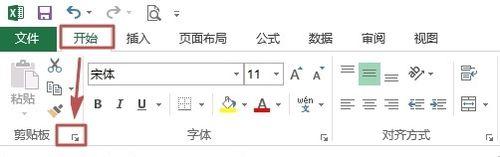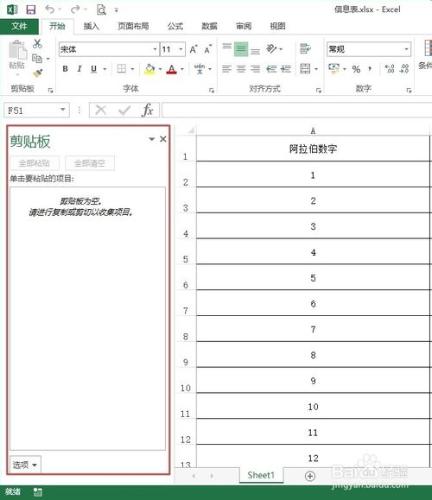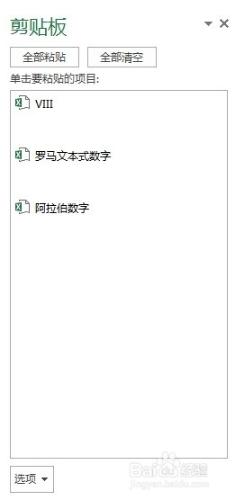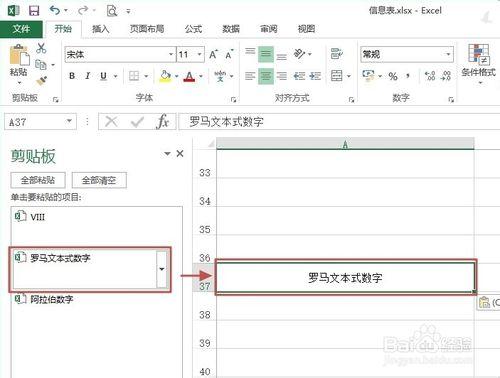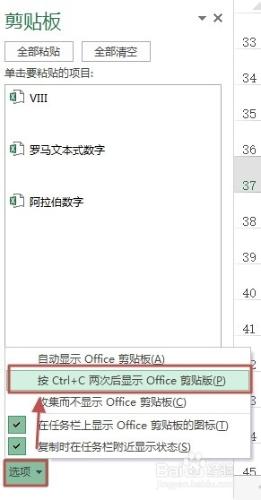剪下板是臨時存放資料的區域,我們複製的東西,先將內容放在剪下板中,需要使用時再將其貼上到需要的位置。下面給大家介紹。
工具/原料
Excel2013
方法/步驟
啟動Excel2013新建表格,如下圖,發現沒有顯示剪下板介面。
在“開始”選項卡,剪下板組中單擊如下圖所示的圖示。
開啟剪下板,如下圖所示。
現在複製一下內容,可以複製不同的內容(並不定是Excel中的,其他任意位置都可以),這時候效果如下圖所示。
我們這時候可以藉助剪下板,快速將不同的內容貼上到指定的單元格。先將游標定位要需貼上的單元格,然後在剪下板單擊要貼上的專案即可。
選擇啟動方式:單擊“選項”,然後選擇需要的啟動方式。
說明:自動顯示Office剪下板,在該啟動方式下啟動Excel軟體即可自動開啟剪下板窗格。按Ctrl+C兩次後顯示Office剪下板,啟動Excel軟體後,按兩次Ctrl+C即可啟動剪下板窗格。